Intranet WordPress – Część 4: Zarządzanie użytkownikami
Opublikowany: 2014-02-21To jest czwarta część naszej serii blogów, w której omówimy konfigurację typowego intranetu korporacyjnego przy użyciu WordPressa. Zobacz część 1, część 2 lub część 3, jeśli je przegapiłeś.
Do tej pory omówiliśmy, jak trzymać niechcianych gości z daleka, a także jak zapewnić, że konta Twoich pracowników umożliwiają im dostęp do wszystkiego, co powinni – zakładając, że mają konto, na które mogą się zalogować! W tym artykule opisano kilka możliwych sposobów tworzenia kont użytkowników dla wszystkich pracowników i upewnianie się, że te konta są zamykane, gdy pracownicy odchodzą lub zmieniają role.
Istnieją trzy główne sposoby zarządzania kontami użytkowników WordPress: ręczne tworzenie kont, samodzielna rejestracja i automatyczna synchronizacja z innego źródła kont użytkowników.
Jako przykład dla trzeciego przypadku – automatycznej synchronizacji – omówimy korzystanie z naszej premium wtyczki Google Apps Login, pokazując, jak uprościć zarządzanie użytkownikami, jeśli Twoja organizacja ma już domenę Google Apps.
Ręczne tworzenie konta
Mówimy tutaj tylko o tym, że jako administrator WordPressa używasz panelu administracyjnego do ręcznego tworzenia użytkowników w razie potrzeby (tj. przejdź do Użytkownicy -> Dodaj nowego).
To zadziała, ale oczywiście zajmuje administratorowi czas. Oznacza to również, że użytkownicy muszą Cię zapytać – i poczekać, aż zaczniesz tworzyć swoje konto – zanim będą mogli uzyskać dostęp do intranetu. Z naszego doświadczenia wynika, że pracownicy często uznają, że powód, dla którego przy tej okazji skorzystali z intranetu, nie był „wystarczająco ważny”, aby uzasadnić przeszkadzanie i czekanie na założenie konta. W każdym razie wiedzą, że przejdą do innej pracy, zanim ich konto będzie gotowe…
Administrator może również niekonsekwentnie wybierać nazwy użytkowników, co prowadzi do niejednolitego intranetu w przyszłości i może nie pamiętać o dezaktywacji kont użytkowników, gdy pracownicy opuszczają organizację.
Podejście ręczne nie jest idealne, ale może działać, jeśli masz już dobrze zorganizowany proces wprowadzenia i zakończenia. Może to również wydawać się odpowiednie, zwłaszcza na wczesnych etapach, jeśli masz szeroko zakrojony intranet, w którym różni użytkownicy często potrzebują różnych uprawnień i poziomów dostępu do różnych części witryny.
Samorejestracja
Jest to krok naprzód w stosunku do robienia wszystkiego samodzielnie jako administrator, ale tak naprawdę działa tylko w przypadku instalacji wielostanowiskowych. Oznacza to, że Twoi pracownicy mogą kliknąć łącze i założyć własne konto w intranecie.
W przypadku instalacji WordPressa w jednej witrynie możesz pamiętać opcję Ustawienia -> Ogólne -> Każdy może się zarejestrować. Niestety oznacza to dokładnie to – każdy w sieci może założyć konto w Twojej witrynie, odwiedzając /wp-register.php. Więc nadal zalecamy, że jest wyłączony.
Jednak w przypadku instalacji wielostanowiskowych sytuacja jest nieco bardziej elastyczna. W panelu administratora sieci przejdź do opcji Ustawienia -> Ustawienia sieci -> Ustawienia rejestracji. Obok opcji „Zezwalaj na nowe rejestracje” możesz wybrać opcję „Konta użytkowników mogą być rejestrowane” (lub wyższe ustawienie, jeśli chcesz, aby pracownicy mogli również rejestrować nowe podstrony). Od razu wprowadzi to ten sam problem z bezpieczeństwem, co w przypadku WordPressa z jedną witryną – mianowicie, że każdy, a nie tylko członkowie personelu, będzie mógł zarejestrować konto. Ale nieco dalej na stronie zobaczysz „Ograniczone rejestracje e-mail”. Pozwala to na wprowadzenie nazwy domeny Twojej firmy, aby upewnić się, że wszystkie samodzielne rejestracje są dokonywane przez osoby z adresem e-mail w domenie Twojej firmy.
Ta metoda nadal zachowuje wady ręcznego tworzenia kont — jest to kłopotliwe dla użytkowników, prawdopodobnie powodujące odroczenie tworzenia konta; będą jeszcze bardziej niekonsekwentni w wyborze nazw użytkowników; a kiedy opuszczą Twoją organizację, ich konto pozostanie otwarte.
Automatyczna synchronizacja z innego źródła
Jak widać, zmęczyły nas omówione powyżej dwie pracochłonne metody zarządzania użytkownikami. Nawet jeśli zaczynamy od najlepszych intencji, wkrótce widzimy zdezorganizowany intranet: nikt tak naprawdę nie pamięta, jak uzyskać dostęp do intranetu – jeśli kiedykolwiek do niego dotarli w jakimś momencie w odległej przeszłości. I tak naprawdę nie wiesz, czy istnieją konta użytkowników, które powinny zostać wyłączone ze względu na zagrożenie bezpieczeństwa. W końcu dlatego stworzyliśmy wtyczkę Google Apps Login, aby rozwiązać ten problem dla organizacji korzystających z domen Google Apps!

W przypadku organizacji zatrudniającej więcej niż garstkę pracowników zalecamy bardziej stabilne podejście do zarządzania użytkownikami WordPress. Zakładając, że wszyscy Twoi pracownicy mają konto e-mail, jest to prawdopodobnie najlepsze źródło danych konta do synchronizacji z WordPress. Spróbuj znaleźć opcje dla swojej konfiguracji — być może masz serwer Microsoft Active Directory i możesz znaleźć wtyczkę lub usługę, która pozwoli Twoim pracownikom zalogować się do WordPress przy użyciu ich nazwy użytkownika/hasła e-mail, automatycznie tworząc najpierw konto WordPress, jeśli to konieczne .
Zobaczmy, jak możesz to zrobić, jeśli masz domenę Google Apps i chcesz korzystać z wersji premium naszej wtyczki Google Apps Login. Najpierw kup odpowiednią licencję z naszej strony internetowej, pobierz podany plik ZIP, a następnie (ze strony Wtyczki panelu administracyjnego) prześlij ZIP i aktywuj wtyczkę.
Nie będziemy omawiać tutaj szczegółów konfiguracji – miejmy nadzieję, że instrukcje, które otrzymałeś od zakupu pobrania, poprowadzą Cię przez to, a w każdym razie chętnie pomożemy, jeśli wyślesz do nas e-mail – ale w zasadzie wystarczy zarejestrować swoją witrynę z Google, powiedz wtyczce, jaka jest nazwa Twojej domeny Google Apps, a Twoja witryna WordPress będzie miała nowy sposób uzyskiwania do niej dostępu dla użytkowników. Przycisk „Zaloguj się przez Google” pojawi się na stronie logowania do Twojego intranetu, jak pokazano poniżej.
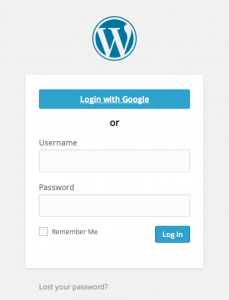
Jeśli skonfigurowałeś wtyczkę tak, aby automatycznie tworzyła nowe konta użytkowników, każdy z Twoich pracowników może kliknąć Zaloguj się przez Google. W razie potrzeby zostaną przeniesieni na stronę logowania Google (jeśli nie są jeszcze zalogowani na swoje konto Gmail), a następnie zostanie utworzone konto na WordPress, a użytkownik zostanie natychmiast zalogowany! Nie potrzebują osobnego hasła do WordPressa (które, z naszego doświadczenia, wymagałoby ciągłego resetowania…) i nie muszą nawet pamiętać innej nazwy użytkownika.
Ich konta WordPress będą dziedziczyć ich imię i nazwisko z ich kont Google, co nadaje intranetowi osobisty charakter. Ich nazwa użytkownika WordPress będzie po prostu ich adresem e-mail, a na początek będą mieli losowe (nieznane) hasło. Być może będą musieli ustawić hasło, jeśli chcą korzystać z aplikacji mobilnej WordPress. Ale w przypadku bezpośredniego logowania do intranetu bardziej konsekwentne będzie naleganie na używanie logowania Google za każdym razem.
Nasza wtyczka może zostać skonfigurowana tak, aby wyłączyć zwykłe logowanie za pomocą nazwy użytkownika/hasła do WordPress dla użytkowników w Twojej domenie Google Apps. Zmusza to ich do używania logowania Google w celu zachowania spójności i ma tę dodatkową zaletę, że nie będą mogli zalogować się do intranetu po opuszczeniu organizacji, zakładając, że pamiętasz o wyłączeniu ich konta Google Apps. To ostatni element układanki, który zapewnia wszystkim obecnym pracownikom łatwy dostęp do intranetu — ale nikt inny nie może.
Więcej informacji na temat wtyczki Google Apps Login można znaleźć na naszej stronie głównej: https://wp-glogin.com/
Następnym razem…
To kończy twoje szkolenie! Masz teraz w pełni działający, samowystarczalny intranet dla swoich pracowników. W następnym artykule wymienimy kilka wtyczek i innych dodatków, które pozwolą Ci w pełni wykorzystać możliwości intranetu. Teraz dostępne tutaj!
Aktualizacja
Od czasu napisania tego przewodnika po intranecie otrzymaliśmy wiele opinii z pytaniami, czy istnieje prostszy sposób na przekształcenie WordPressa w typowy intranet korporacyjny, zamiast wybierania funkcji z serii darmowych wtyczek. Dlatego wypuściliśmy naszą własną wtyczkę All-In-One Intranet. Jeśli chcesz przejść do sedna i szybko i łatwo skonfigurować swój intranet, korzystając z naszego wsparcia ekspertów, zobacz więcej szczegółów i dokonaj zakupu tutaj: strona produktu All-In-One Intranet.
